Πώς να ενεργοποιήσετε / απενεργοποιήσετε το CTRL + C / CTRL + V για αντιγραφή / επικόλληση στα Windows 10 CMD: - Εάν κάνετε μια έρευνα μεταξύ των χρηστών των Windows παγκοσμίως και τους ρωτήσετε ποιοι είναι οι αγαπημένοι συνδυασμοί κλειδιών τους, το 90% από αυτούς θα απαντήσει ότι είναι CTRL + C και CTRL + V. Ναι, πράγματι οι συντομεύσεις αντιγραφής και επικόλλησης είναι πολύ συχνές μεταξύ των χρηστών των Windows και μια ζωή χωρίς αυτές τις συντομεύσεις είναι σχεδόν αδύνατη. Αλλά αυτό το πακέτο σωτηρίας δεν ήταν διαθέσιμο για χρήση σε παράθυρα Γραμμή εντολών. Μην νιώθετε απογοητευμένοι ακόμα. είπα Ήταν. Δεν το είπα Είναι. Ναι, το ακούσατε σωστά. Με τη νέα έκδοση των Windows, Windows 10, η Microsoft επέφερε μια πολύ δροσερή και αναμενόμενη αλλαγή για Γραμμή εντολών. Ναι, μπορείτε τώρα να χρησιμοποιήσετε τους συνδυασμούς πλήκτρων ελέγχου CTRL + C και CTRL + V στα Windows 10 Γραμμή εντολών. Διαβάστε παρακάτω, για να μάθετε πώς να ενεργοποιήσετε αυτά τα πιο χρήσιμα Windows 10 Γραμμή εντολών τέχνασμα.
ΒΗΜΑ 1
- Πρώτα απ 'όλα, πρέπει να ξεκινήσετε το Γραμμή εντολών σε λειτουργία διαχειριστή. Για αυτό, ξεκινήστε να πληκτρολογείτε cmd στην αναζήτηση παραθύρων. Από τα αποτελέσματα αναζήτησης, κάντε δεξί κλικ στο Γραμμή εντολών και επιλέξτε Εκτέλεση ως διαχειριστής επιλογή.
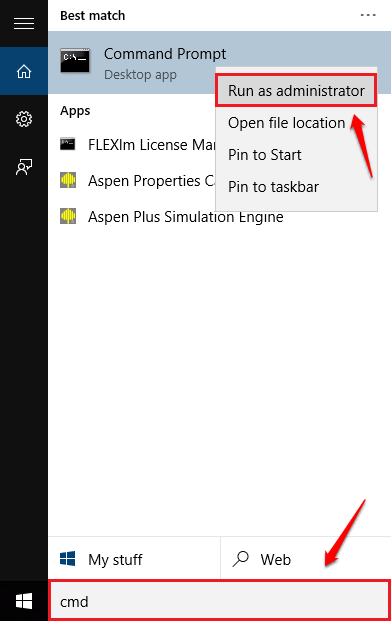
ΒΗΜΑ 2
- Αυτό θα ανοίξει το Γραμμή εντολών στη λειτουργία διαχειριστή.
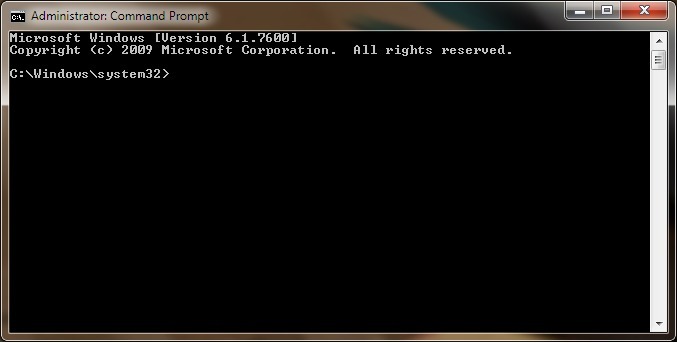
ΒΗΜΑ 3
- Κάντε δεξί κλικ στη γραμμή τίτλου του Γραμμή εντολών. Κάντε κλικ στο Ιδιότητες επιλογή από τη λίστα επιλογών που επεκτείνονται.
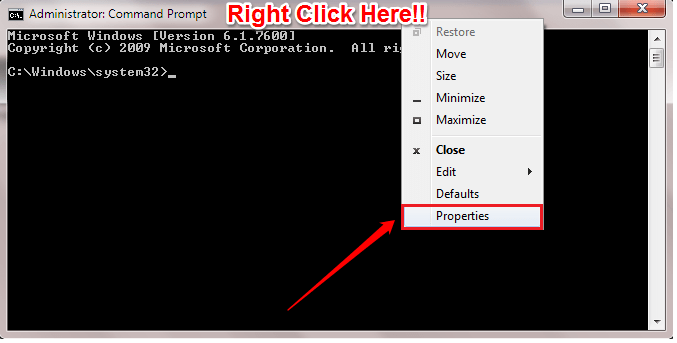
ΒΗΜΑ 4
- Αυτό θα ανοίξει ένα νέο παράθυρο με το όνομα Ιδιότητες γραμμής εντολών. Η πρώτη καρτέλα είναι το Επιλογές αυτί. Κάτω από αυτήν την καρτέλα, το πλαίσιο ελέγχου που αντιστοιχεί στην επιλογή Ενεργοποίηση συντομεύσεων πλήκτρων Ctrl θα ενεργοποιηθεί από προεπιλογή. Αλλά αν δεν μπορείτε να αντιγράψετε και να επικολλήσετε χρησιμοποιώντας τις συντομεύσεις του πλήκτρου ελέγχου, τότε αυτό σημαίνει Ενεργοποίηση συντομεύσεων πλήκτρων Ctrl το πλαίσιο ελέγχου είναι απενεργοποιημένο για εσάς. Απλώς, επιλέξτε το πλαίσιο ελέγχου που αντιστοιχεί στο Ενεργοποίηση συντομεύσεων πλήκτρων Ctrl. Μόλις τελειώσετε, πατήστε Εντάξει κουμπί. Αυτό είναι.
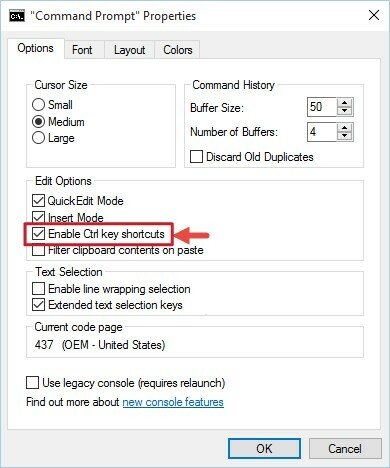
- Εάν δεν έχετε ενημερώσει τα Windows σας εδώ και πολύ καιρό, τότε ενδέχεται να μην μπορείτε να βρείτε το Ενεργοποίηση συντομεύσεων πλήκτρων Ctrl πλαίσιο ελέγχου κάτω από το Επιλογές αυτί. Σε αυτήν την περίπτωση, μπορείτε να πατήσετε το Πειραματικός καρτέλα στο δεξί άκρο. Επιλέξτε το πλαίσιο ελέγχου που αντιστοιχεί στην επιλογή Ενεργοποίηση λειτουργιών πειραματικής κονσόλας (ισχύει παγκοσμίως). Επίσης, επιλέξτε το πλαίσιο ελέγχου που αντιστοιχεί στην επιλογή Ενεργοποίηση νέων συντομεύσεων πλήκτρων Ctrl. Αυτό θα σας αφήσει Γραμμή εντολών διαβάστε και επεξεργαστείτε το Ελεγχος βασικοί συνδυασμοί. Μόλις τελειώσετε, πατήστε Εντάξει κουμπί.
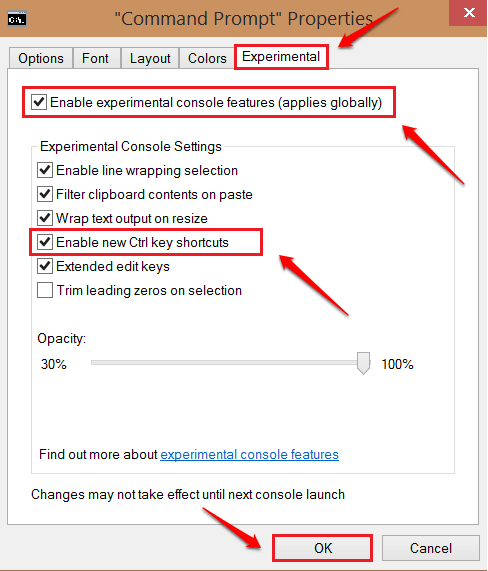
Μην σπαταλάτε το χρόνο σας με δεξί κλικ για αντιγραφή ή επικόλληση πια. Ενεργοποιήστε τους συνδυασμούς πλήκτρων CTRL + C και CTRL + V για αντιγραφή και επικόλληση στο Γραμμή εντολών σήμερα. Ελπίζω να βρείτε το άρθρο χρήσιμο. Μη διστάσετε να αφήσετε σχόλια εάν έχετε κολλήσει με οποιοδήποτε από τα βήματα. Θα χαρούμε να σας βοηθήσουμε. Μείνετε συντονισμένοι για περισσότερες συμβουλές, κόλπα και παραβιάσεις.


